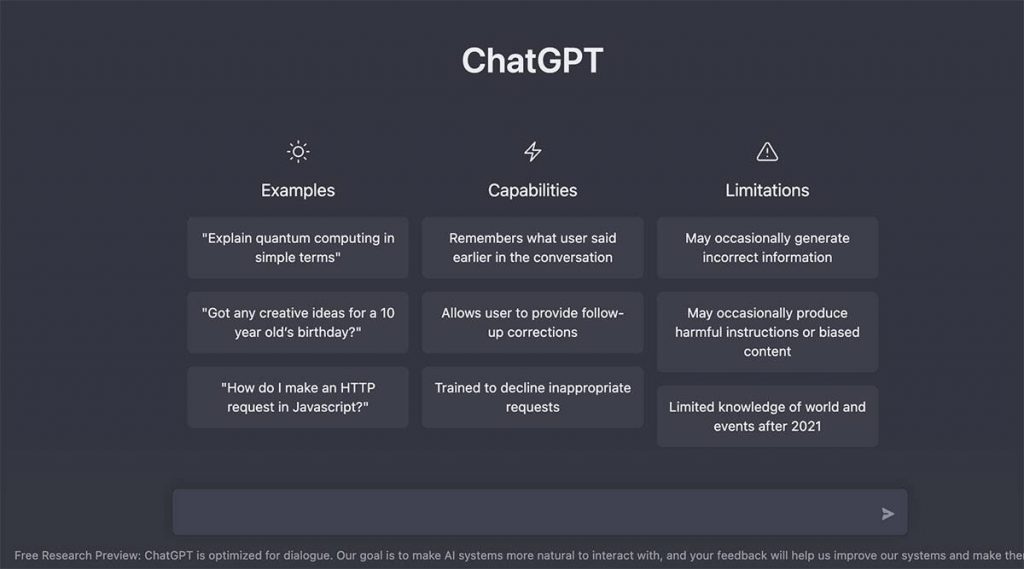Troppe richieste di chatgpt: ricevi l’errore „Troppe richieste“ quando utilizzi Chat GPT?
ChatGPT è un’intelligenza artificiale sviluppata da OpenAI che interagisce in modo conversazionale.
Puoi rispondere a domande di follow-up, rifiutare richieste inappropriate e contestare le ipotesi.
È un’azienda che sviluppa e promuove la tecnologia AI avanzata.
L’obiettivo di OpenAI è creare un’IA sicura a beneficio dell’umanità e far progredire la ricerca sull’IA.
È stata fondata da Elon Musk e Sam Altman nel 2015 a San Francisco, in California.
In questa guida imparerai come correggere “Troppe richieste in 1 ora. Riprova più tardi“. o „Per favore rallenta“. in ChatGPT.
Cosa significa „Troppe richieste“ in ChatGPT?

„Troppe richieste“ in ChatGPT significa che hai superato il numero massimo di richieste consentite in un’ora.
Può anche accadere perché stai inviando più richieste troppo velocemente o la tua richiesta è troppo complessa per essere gestita dall’IA.
Per evitare l’errore, dovresti diminuire il numero di richieste che invii.
Inoltre, puoi provare a semplificare le tue richieste per ridurne la complessità.
In alcuni casi, l’errore può verificarsi anche se non si supera il numero massimo di richieste.
In tal caso, è possibile che ChatGPT sia inattivo; puoi controllare il tuo stato qui: https://status.openai.com/ .
Come risolvere „Troppe richieste“ in ChatGPT
Per correggere „Troppe richieste“ in ChatGPT, devi prima verificarne lo stato.
Se il servizio è inattivo, è necessario attendere alcune ore per tornare attivo e funzionante.
Puoi anche provare a svuotare la cache e i cookie del browser .
Se utilizzi Microsoft Edge, prova invece a utilizzare Chrome (e viceversa).
Infine, puoi provare ad accedere nuovamente o registrarti per un nuovo account.
Soluzione 1 – Controlla lo stato di OpenAI e/o attendi qualche ora

- Vai su https://status.openai.com/ e controlla lo stato di OpenAI.
- Una barra verde significa che il servizio è pienamente operativo.
- Se sono presenti barre rosse, arancioni o verde chiaro, significa che c’è un’interruzione.
- Attendi qualche ora prima di utilizzare nuovamente ChatGPT.
Soluzione 2: avvia una nuova chat

- Vai su https://chat.openai.com/chat .
- Se stai già utilizzando ChatGPT, aggiorna la pagina.
- Seleziona „Nuova chat“ nella barra laterale sinistra per iniziare una nuova discussione.
Soluzione 3: svuota la cache del browser
- Chrome: Chrome> Tre punti> Altri strumenti> Cancella dati di navigazione> Cookie e altri dati del sito + Immagini e file memorizzati nella cache> Cancella dati.
- Edge: Edge > Tre punti > Impostazioni > Privacy e servizi > Scegli cosa cancellare > Immagini e file memorizzati nella cache + Cookie e altri dati del sito > Cancella.
- Firefox: Firebox > Menu > Impostazioni > Privacy e sicurezza > Cookie e dati dei siti > Cancella.
Soluzione 4: utilizzare un browser diverso
- Prova ad accedere a ChatGPT in vari browser come Chrome, Microsoft Edge, Firefox o Brave.
- Se utilizzi ChatGPT su desktop, prova a utilizzarlo su dispositivo mobile in Safari o Chrome.
Soluzione 5: esci e accedi a ChatGPT
- Esci da ChatGPT facendo clic su „Esci“ nella barra laterale sinistra.
- Accedi a ChatGPT e prova a usarlo di nuovo.
Soluzione 6: registrati per un nuovo account

- Esci da ChatGPT e fai clic su „Registrati“.
- Registrati per un nuovo account con un indirizzo email diverso.